SAI是一个已经成功商业化的绘图软件;一般都使用SAI来勾线非常舒。好多人不明白怎么使用。下面小编就跟大家带来sai绘画软件使用教程!
1.首先我们来认识一下SAI的界面。SAI的界面可以按照功能分为5个部分:导航区、图层区、绘图区、颜色区、工具区。
2.首先是SAI打开的版面。
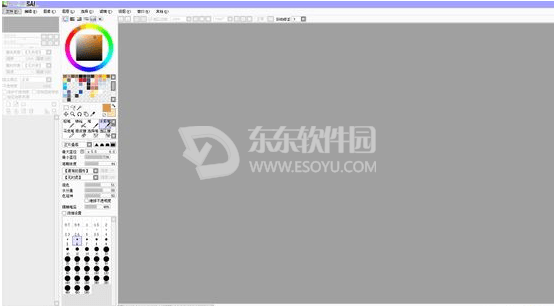
然后打开一个线稿,我就用镜音连的吧

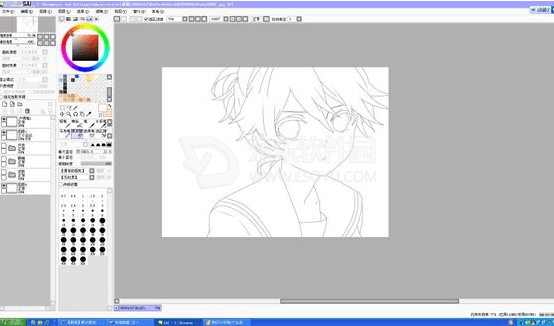
不知道各位看不看得懂 如果各位要开始上色,记得要创建多个图层 并双击图层改个名字,便于区分
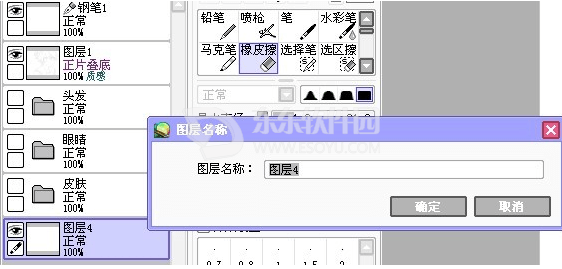
首先第一排是各种调色工具。一一打我常用的第一个和倒数第二个。最后一个是画水彩用的主要是倒数第二个,可以保存你想要的颜色。

点击鼠标右键选择【添加色样】,就可以添加当前颜色,要是不想要,就鼠标右击点【取消】。 尤其是皮肤色,大家要保存好,不然下一次用麻烦多了接下来是画笔,每个画笔画出来的效果都是不一样的。常用的就是笔、铅笔、马克笔。如果有想要画水彩风格的,水彩笔是首选。这些都可以根据自己的喜好和需要调节。
接下来就开始教大家如何上色。每次上色都是先从皮肤开始【当然可以根据个人喜好来,也可以将全部底色铺满,再一步一步将高光阴影上完】首先是铺好底色,然后再用深一点的颜色将阴影部分涂好。
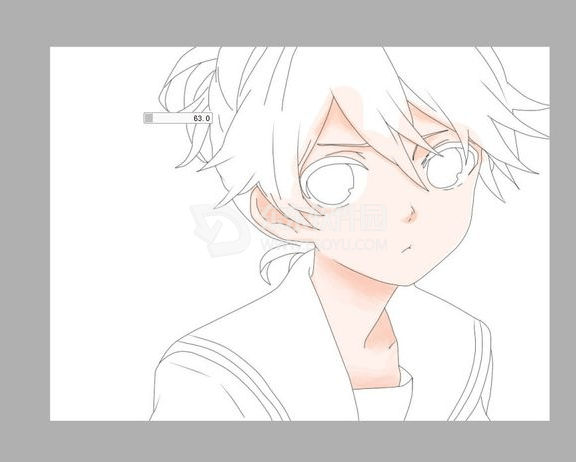
多余的部分用橡皮擦擦掉,当然我偷懒了
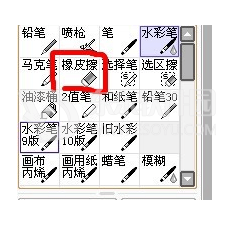
新建图层,用【笔】画笔,将眼睛的底色上好

继续用【笔】工具,将高光神马的,都慢慢画出来。

用偏暗红色的笔将睫毛涂上。
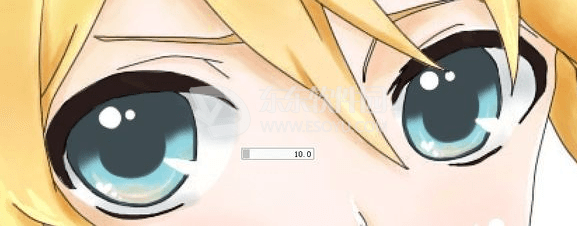
新建图层,选择【喷枪】画笔,在睫毛两端涂上红色,然后将模式改为【发光】

用【橡皮擦】将多余部分擦掉眼睛最终效果
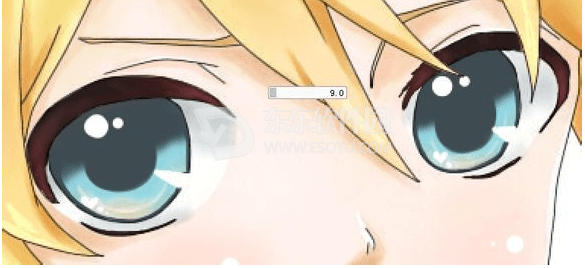
头发上色
第一步;新建图层,随便用什么笔铺底色

新建图层,用【笔】铺底色

新建图层:【笔】工具,将笔刷浓度拉小,涂阴影
加上背景神马的,大功告成。

以上就是小编带来的“sai绘画软件如何使用 sai绘画软件使用教程”内容,希望您能喜欢!
